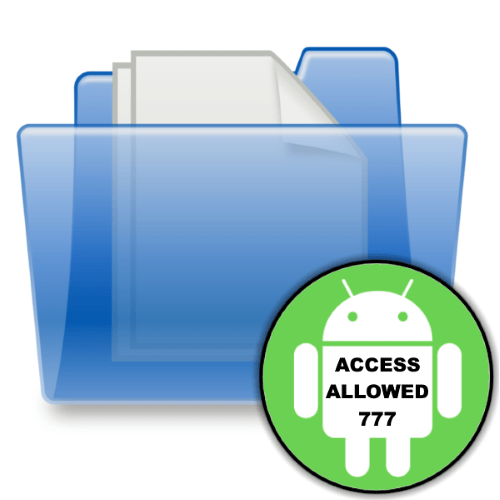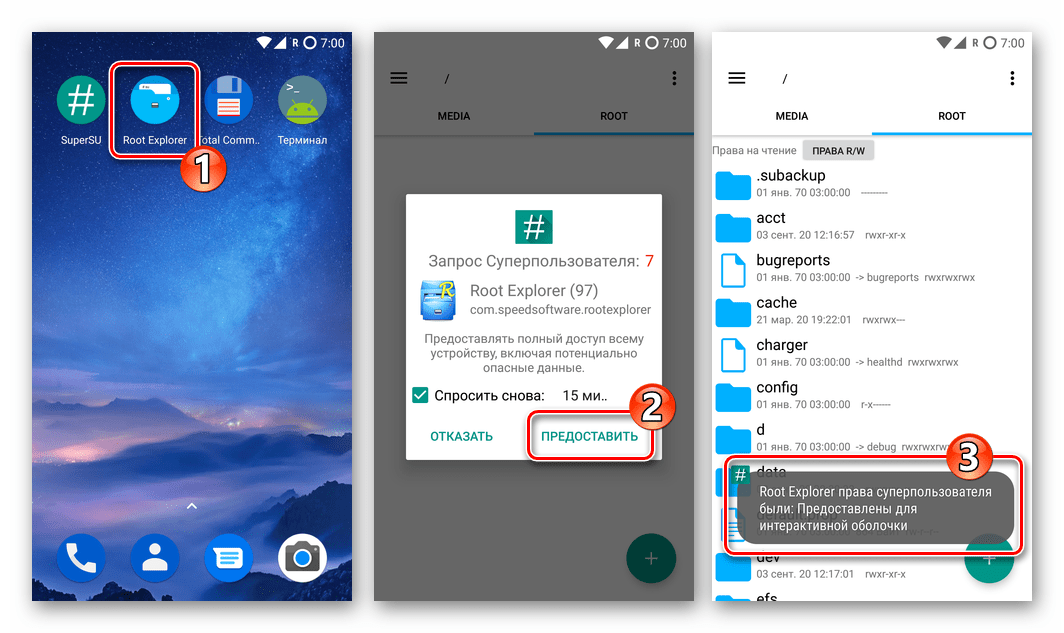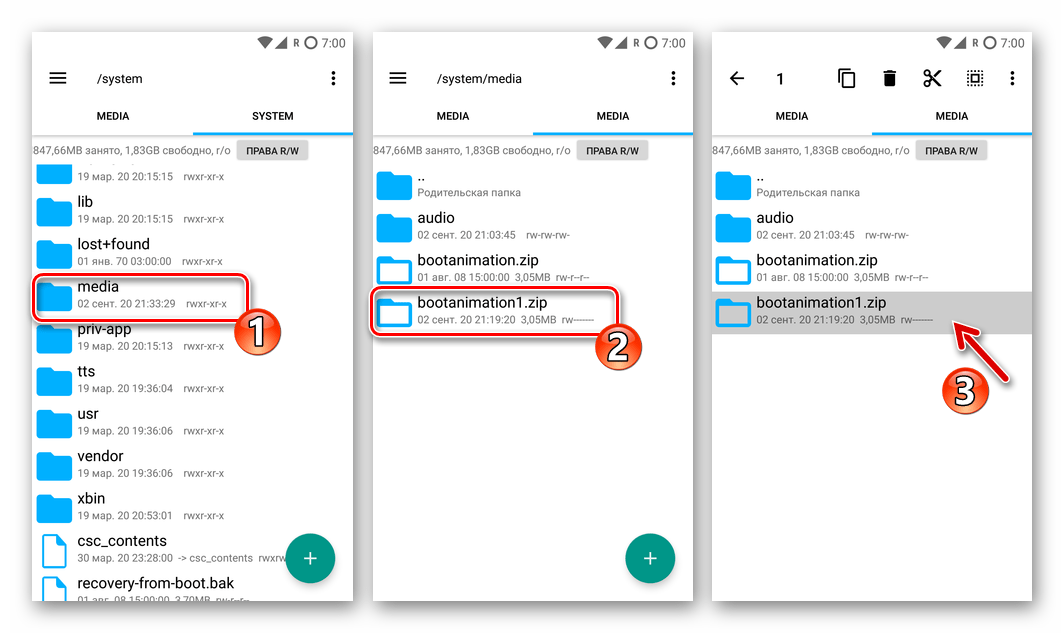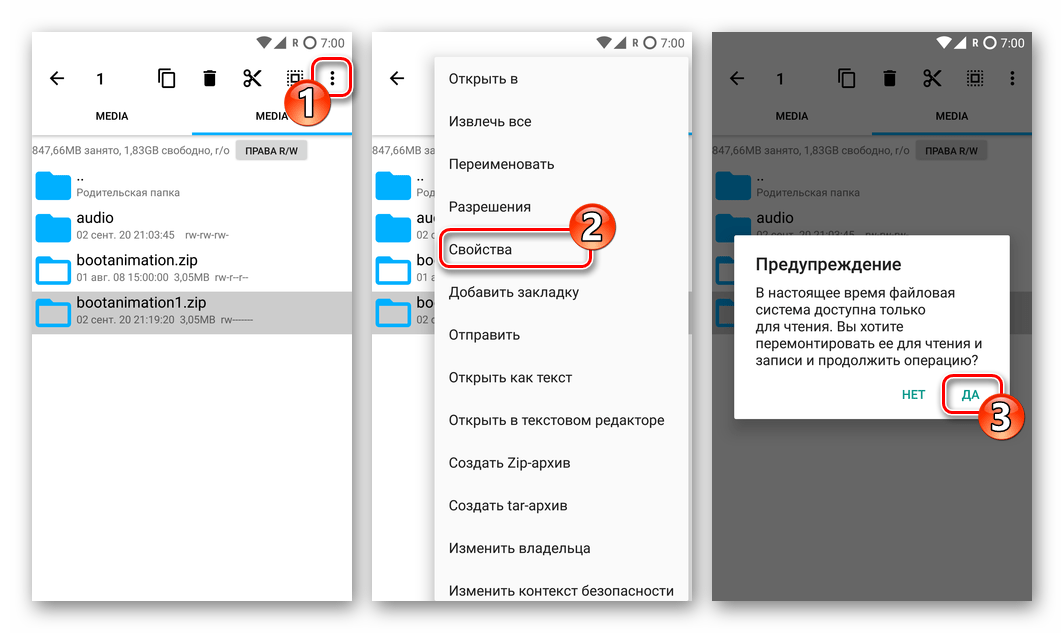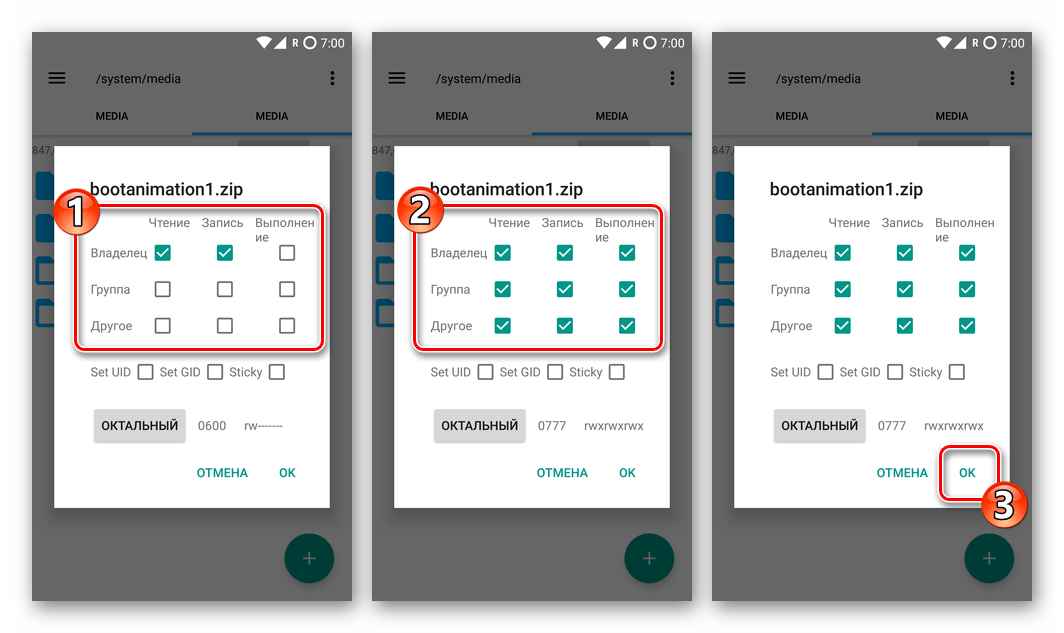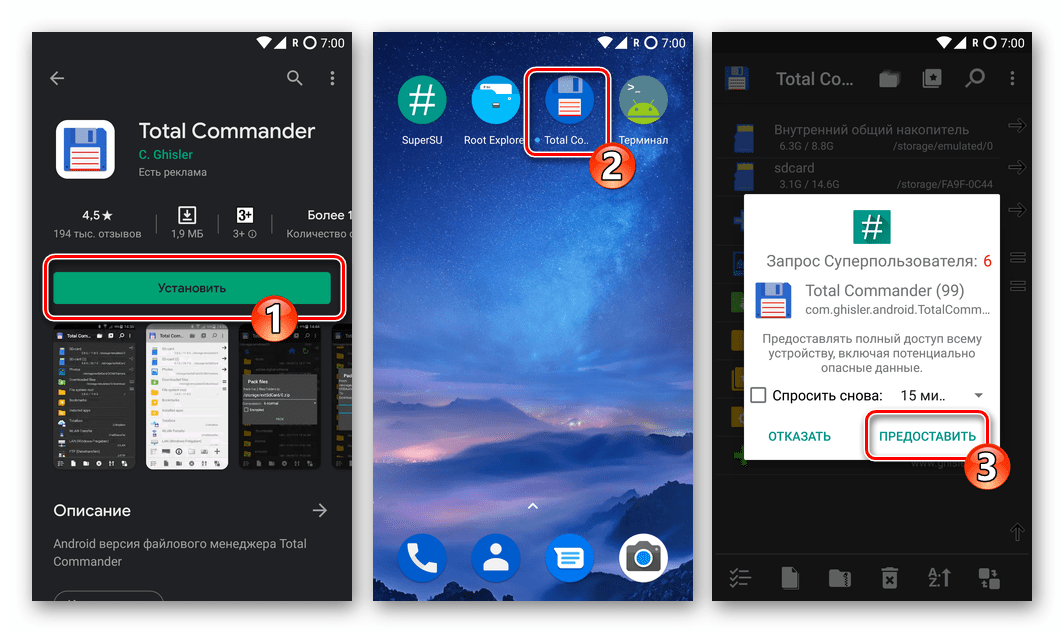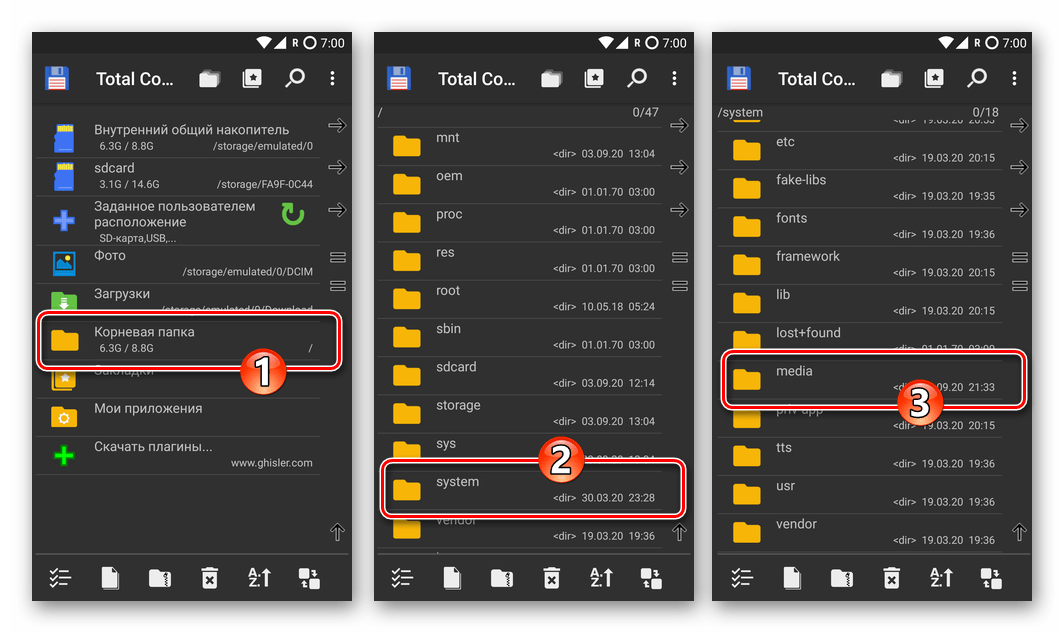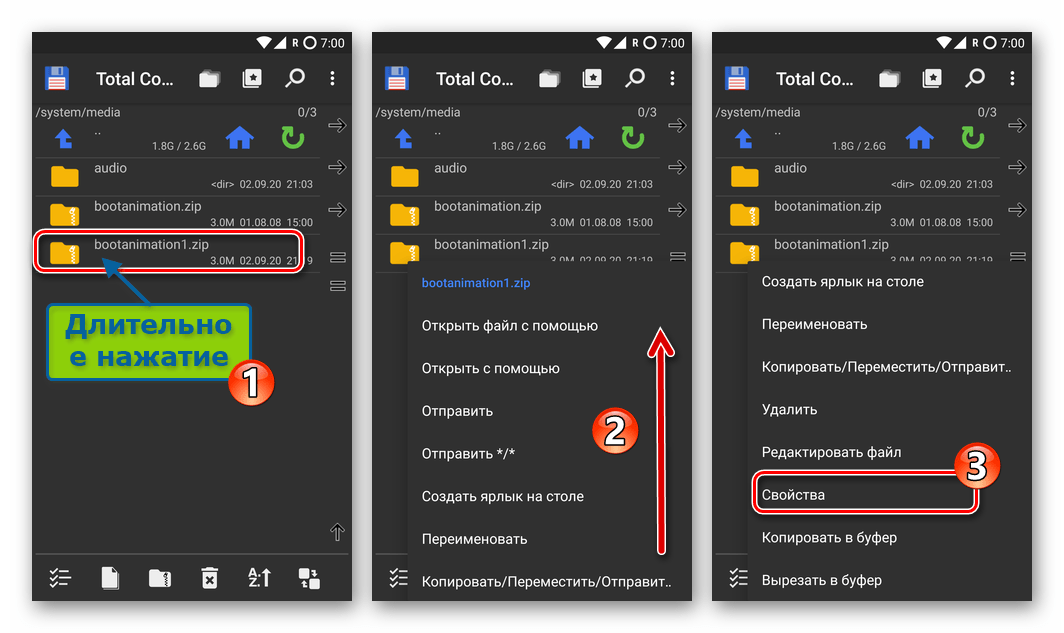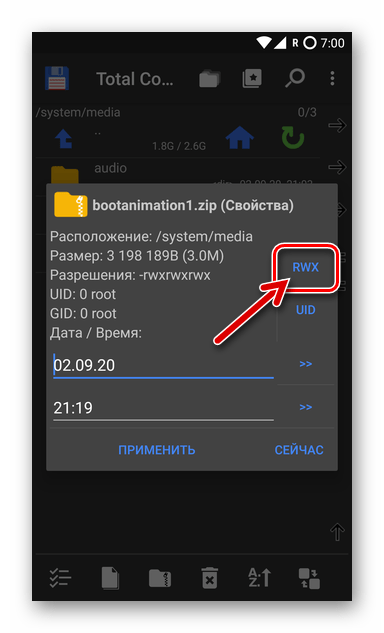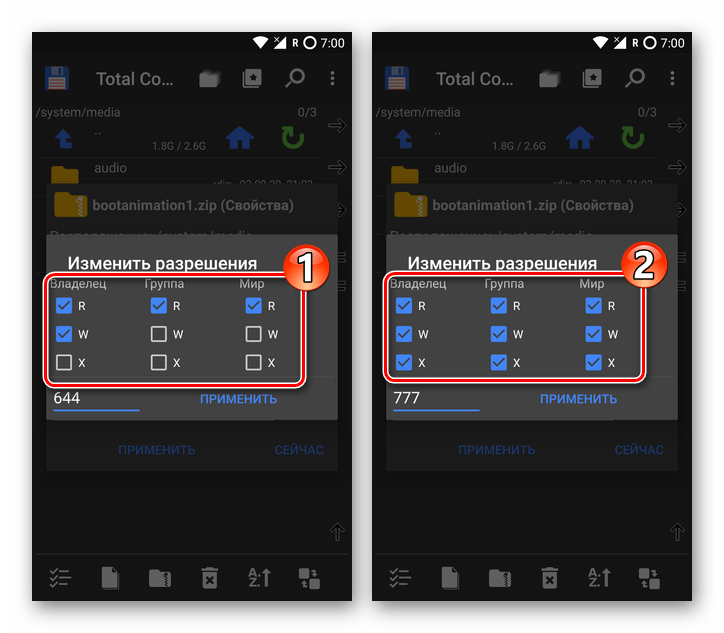- Установка прав доступа 777 к файлам и папкам в среде Android
- Способ 1: Root Explorer
- Способ 2: Total Commander
- Обновления в Android 11: Scoped Storage и другие улучшения конфиденциальности
- Структура хранилища (до Android 10)
- Проблемы с текущим состоянием структуры и доступа
- Хранилище с ограниченной областью видимости
- Изменения в разрешениях доступа к файлам
- Отказ от изменений для приложений на Android 10 и выше
- Операции хранения
- Разрешение на определение локации медиа-файлов
- Приложения-менеджеры файлов
- Приложения с кастомным средством выбора файлов
- Что нужно помнить во время реализации
Установка прав доступа 777 к файлам и папкам в среде Android
Важно! Изменить права доступа к расположенным во внутренней памяти Android-девайса каталогам и файлам можно, только если на устройстве активированы привилегии Суперпользователя!
Способ 1: Root Explorer
Самый простой путь к решению озвученной в заголовке статьи задачи подразумевает использование одного из файловых менеджеров с рут-доступом. В следующей инструкции продемонстрирована установка прав доступа к расположенным в памяти Android-девайса файлам и папкам по схеме 777 ( rwx-rwx-rwx ) с помощью популярного инструмента указанного типа — Root Explorer.
- Открыв доступную по следующей ссылке страницу приложения в Google Play Маркете, установите его. Затем запустите программу, предоставьте ей привилегии Суперпользователя.
Кроме прочего, с помощью Рут Эксплорера можно выставлять права доступа к нескольким файлам и/или каталогам одновременно, но они должны располагаться в одной директории. Если потребность пакетного изменения списка разрешений на доступ существует, выберите группу объектов, поочередно нажимая на их имена.
Открывшееся окошко дает возможность установить права доступа 777 к выбранному файлу, каталогу или их группе одним из двух путей:
- Поставьте отметки во всех девяти чекбоксах, сведенных в табличку, столбцы которой указывают на операции, а строки — на пользователей и группы, имеющие доступ к выполнению действий или лишенные такового. Выполнив указанное, нажмите «ОК».

Немного подождите завершения переопределения прав доступа к файлу или папке, после чего можно закрывать файловый менеджер – рассматриваемая задача с его помощью решена.
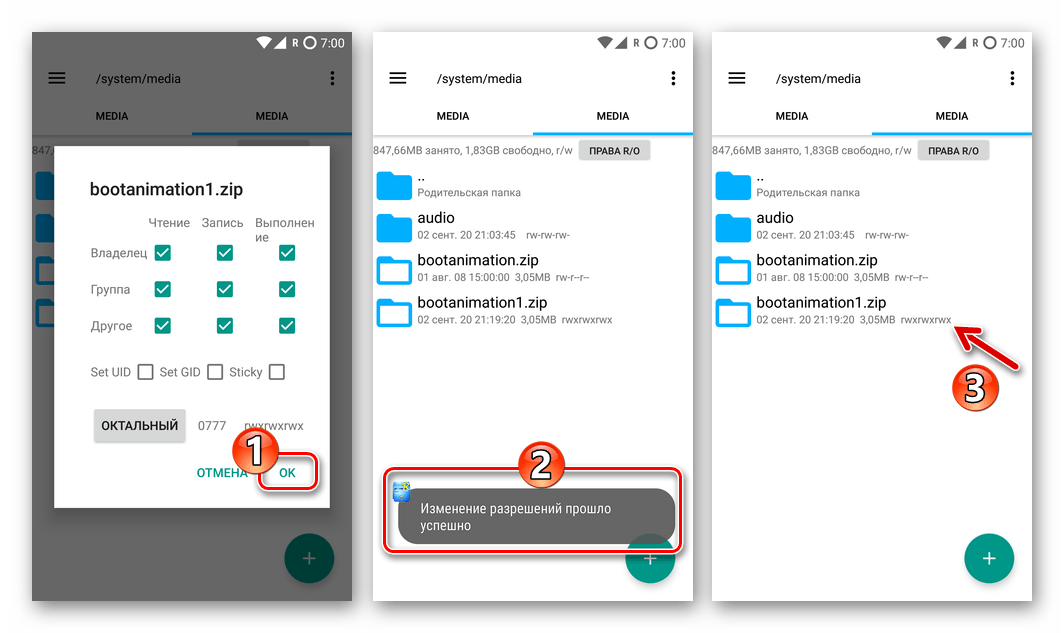
Способ 2: Total Commander
Еще один инструмент, который способен помочь легко решить вопрос предоставления полного доступа к файлу или каталогу из памяти Android-девайса – это Total Commander. Главным преимуществом данного продукта перед вышеописанным Root Explorer является бесплатность.
- Инсталлируйте на девайс и запустите Тотал Коммандер для Андроид. Предоставьте менеджеру файлов рут-права.
Перейдите в директорию, где содержится файл (каталог), число разрешений на доступ к которому вы собираетесь увеличить.
Длительным нажатием на объект вызовите меню применимых к нему операций. Прокрутите перечень опций, откройте «Свойства».
В отобразившемся окне нажмите на надпись «RWX».
Далее установите галочки во всех девяти наличествующих в окне «Изменить разрешения» чекбоксах.
Или переместитесь в поле с цифрами, сотрите наличествующее в нём значение и затем введите 777 .
Завершив выполнение одной из указанных в предыдущем пункте инструкции манипуляций, нажмите «ПРИМЕНИТЬ». Далее, при появлении окошка с запросом «Перемонтировать диск?», разрешите эту операцию, нажав на кнопку «ОК». Подождите буквально секунду, после чего свойства файла или папки окажутся изменёнными.
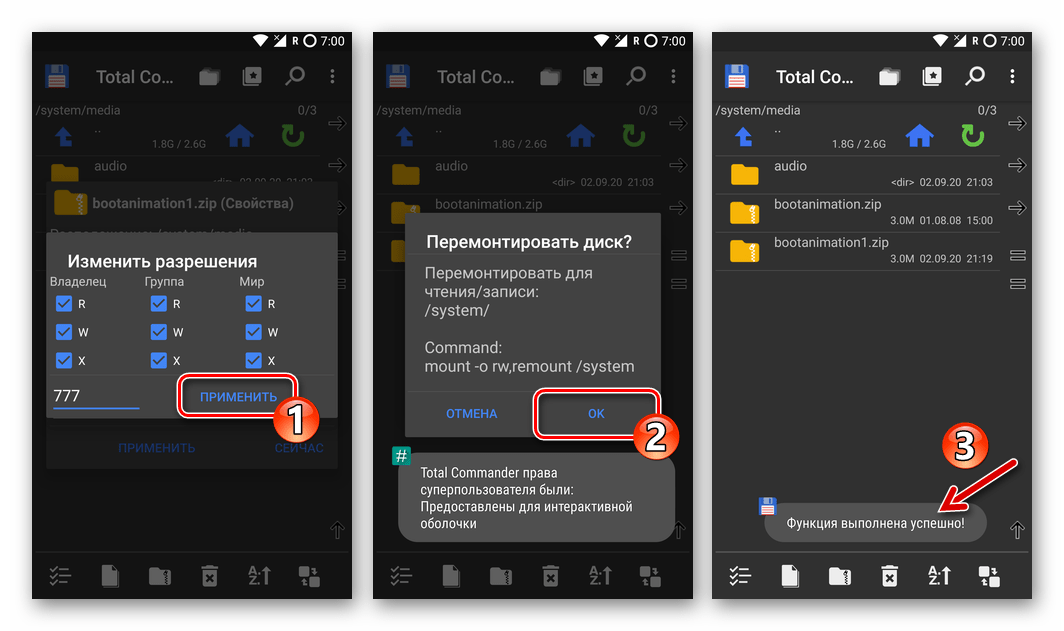
Помимо этой статьи, на сайте еще 12476 инструкций.
Добавьте сайт Lumpics.ru в закладки (CTRL+D) и мы точно еще пригодимся вам.
Отблагодарите автора, поделитесь статьей в социальных сетях.
Источник
Обновления в Android 11: Scoped Storage и другие улучшения конфиденциальности
Nov 11, 2020 · 8 min read
Все последние улучшения в Android на уровне ОС касаются защиты приложений и пользовательских данных, а также более упорядоченного предоставления доступа. Несмотря на преимущества изменений, они также предполагают дополнительную работу для разработчиков.
В целях повышения конфиденциальности пользователей Android 11 добавлены некоторые существенные изменения и ограничения. Как указано в превью поведенческих изменений, они состоят в следующем:
Принудительное использование хранилища с ограниченной областью видимости (Scoped storage) : доступ к каталогам внешних хранилищ ограничен каталогом конкретного приложения и определенными типами носителей, созданных приложением.
Автоматический сброс разрешений: если пользователи не взаимодействовали с приложением в течение нескольких месяцев, система автоматически сбрасывает конфиденциальные разрешения приложения.
Фоновый доступ к местоположению : пользователи должны быть направлены в системные настройки, чтобы предоставить приложениям разрешение на фоновое определение местоположения.
Видимость пакета : когда приложение запрашивает список установленных приложений на устройстве, возвращенный список фильтруется.
Недавно я глубоко погрузился в концепцию Scoped storage, чтобы понять, чего ожидать в будущем, и соответственно подготовить свое Android-приложение к переменам.
Структура хранилища (до Android 10)
Прежде чем перейти к тому, что касается реализации, сначала разберемся, как было организовано хранилище данных до Android 10:
- Частное хранилище (Private Storage): все приложения имеют собственный частный каталог во внутреннем хранилище, то есть Android/data/<имя пакета>, невидимый для других приложений.
- Общее хранилище (Shared Storage): остальная часть хранилища, помимо частных разделов, называлась общим хранилищем. Оно включает в себя все медиа- и немедийные файлы, сохраненные в системе, и приложение с разрешением на хранение может легко получить к ним доступ.
Проблемы с текущим состоянием структуры и доступа
Есть ли , на ваш взгляд, какие-то проблемы в структуре, которую мы рассмотрели выше? Не хотелось ли вам, чтобы Google что-нибудь здесь изменил?
Давайте подробнее остановимся на некоторых проблемах.
- Допустим, у нас приложение для электронной коммерции, которому нужен доступ к хранилищу только для того, чтобы пользователь смог загрузить фото профиля. Значит, ему нужно предоставить доступ к определенному файлу или файловой системе. Другой пример: нам нужно загрузить или сохранить медиа-файл из чат-приложения, а для этого нужен доступ к одному медиа-файлу. Так зачем же предоставлять доступ к хранилищу целиком?
- Может оказаться так, что конфиденциальные данные, такие как медицинские рецепты или банковские чеки, будут доступны всем приложениям, установленным на устройстве.
- После удаления приложения нет возможности убедиться, что все связанные с ним данные и файлы полностью очищены.
Уверен, это должно заставить вас задуматься о безопасности приложений и данных, а также о конфиденциальности и организации. Не волнуйтесь, недавнее обновление Google для Android уже спешит на помощь.
Хранилище с ограниченной областью видимости
Google приводит две веские причины, по которым вводится это изменение: безопасность и уменьшение оставшихся после удаления приложений данных.
Песочница приложений, изолирующая приложения друг от друга, — это ключевая часть дизайна Android. Взяв за основу все тот же самый основополагающий принцип, в Android Q компания Google представила хранилище с ограниченной областью видимости.
Эти изменения первоначально планировалось применить к каждому приложению на телефоне под управлением Android 10 или более поздней версии, но из-за негативной реакции разработчиков Google изменил курс и потребовал использовать хранилище с ограниченной областью видимости только для приложений, ориентированных на Android API уровня 29, то есть Android 10. Но с Android 11 Scoped Storage вернулся, и на сей раз Google вряд ли передумает.
- Улучшенная атрибуция: приложению будет предоставлен доступ к блокам хранения, которые содержат соответствующие данные приложения.
Посмотрите на структуру хранения данных в Android 10 и выше:
Частное хранилище остается без изменений, но общее хранилище дополнительно делится на коллекцию медиа и загрузок (немедийных файлов).
- Уменьшение беспорядка в файлах: система свяжет хранилище с приложениями-владельцами, чтобы системе было легче находить файлы, относящиеся к приложению. Таким образом, при удалении приложения все связанные с ним данные также будут удалены.
- Предотвращение злоупотребления разрешением READ_EXTERNAL_STORAGE: предоставление этого разрешения на сегодняшний день дает приложению доступ ко всему внешнему хранилищу, где хранятся личные фотографии, документы, видео и другие потенциально конфиденциальные файлы. Однако при применении Scoped storage приложения смогут видеть только собственные папки данных и определенные типы носителей, такие как музыкальные файлы, используя другие API хранилища.
С этими обновлениями пользователи смогут лучше контролировать файлы и предоставление к ним доступа. Кроме того, на устройстве освободится дополнительное пространство, так как ненужные файлы будут удаляться вместе с приложением.
Изменения в разрешениях доступа к файлам
- Неограниченный доступ к индивидуальному хранилищу приложений: приложение будет иметь неограниченный доступ к внутреннему и внешнему хранилищу как для чтения, так и для записи. В Android 10 не нужно предоставлять разрешение на хранение для записи файлов в каталог приложений на SD-карте.
- Неограниченный доступ к коллекциям медиафайлов и загрузок (добавленным собственноручно): вы получаете неограниченный доступ для добавления файлов в коллекции и загрузки приложения. При сохранении изображения, видео или любого другого медиафайла из коллекции не нужно запрашивать разрешение (если файл хранится в организованной коллекции.)
- Доступ к коллекции медиафайлов других приложений можно получить с помощью разрешения READ_STORAGE_PERMISSION. Разрешение WRITE_STORAGE_PERMISSION со следующей версии станет устаревшим и будет работать так же, как READ_STORAGE_PERMISSION.
- Для записи и чтения немедийных файлов, добавляемых другими приложениями, понадобятся API-интерфейсы доступа к хранилищу.
Примечание из документации по обновлению хранилища в Android 11: Если приложение использует устаревшую модель хранения и ранее предназначалось для Android 10 или ниже, возможно, его данные сохраняются в каталоге, к которому приложение не может получить доступ, когда задействована модель хранилища с областью видимости. Прежде чем перейти на Android 11, перенесите данные в каталог, совместимый с хранилищем ограниченной области видимости. В большинстве случаев перенести данные можно в каталог конкретного приложения.
Отказ от изменений для приложений на Android 10 и выше
Чтобы дать разработчикам дополнительное время для тестирования, приложения, ориентированные на Android 10 (уровень API 29), все еще могут запрашивать атрибут requestLegacyExternalStorage. Этот флаг позволяет приложениям временно отказаться от изменений, связанных с областью хранения, таких как предоставление доступа к различным каталогам и различным типам медиафайлов.
Любое приложение, предназначенное для Android 11 или более поздней версии, должно использовать новые API хранилища, включая хранилище с ограниченной областью видимости. Изменения в соглашении разработчика Google Play гласят, что, начиная с 1 августа 2020 года, все новые приложения, представленные в Google Play, должны быть нацелены на Android 10 или более позднюю версию, а все обновления существующих приложений должны быть ориентированы на Android 10 или более позднюю версию с 1 ноября 2020 года. Если все продолжится в том же духе, то в следующем году приложения, скорее всего, будет обязательно ориентировать уже на Android 11.
Сейчас самое подходящее время для того, чтобы изучить и реализовать новые изменения.
Операции хранения
Кратко рассмотрим некоторые часто выполняемые операции хранения и способы их выполнения:
- Выбор файла: используйте ACTION_OPEN_DOCUMENT — он открывает системное приложение для выбора файлов, предоставляя пользователю возможность выбрал файл, который нужно открыть. Чтобы отобразить только те типы файлов, которые поддерживаются приложением, укажите тип MIME.
- Выбор папки: Интент ACTION_OPEN_DOCUMENT можно заменить на ACTION_OPEN_DOCUMENT_TREE .
Примечание: этот доступ будет действителен до тех пор, пока пользователь не перезагрузит устройство. Если приложение хочет сохранить доступ, получая доступ к URI с помощью преобразователя содержимого, преобразователь содержимого должен вызвать метод takePersistableUriPermission .
Кроме того, если вы перебираете большое количество файлов в каталоге, доступ к которому осуществляется с помощью ACTION_OPEN_DOCUMENT_TREE , производительность приложения может снизиться.
- Создание файла: чтобы сохранить файл в определенном месте, используйте ACTION_CREATE_DOCUMENT .
Примечание из документации разработчиков Android: ACTION_CREATE_DOCUMENT не может перезаписать существующий файл. Если приложение пытается сохранить файл с тем же именем, система добавляет число в скобках в конце имени файла.
Разрешение на определение локации медиа-файлов
Если приложение предназначено для Android 10 (уровень API 29) или выше, то для того, чтобы оно могло извлекать неотредактированные метаданные Exif из фотографий, необходимо объявить разрешение ACCESS_MEDIA_LOCATION в манифесте приложения, а затем запросить это разрешение во время выполнения.
Внимание: поскольку вы запрашиваете разрешение ACCESS_MEDIA_LOCATION во время выполнения, нет никакой гарантии, что приложение имеет доступ к неотредактированным метаданным Exif из фотографий. Приложение требует явного согласия пользователя, чтобы получить доступ к этой информации.
Приложения-менеджеры файлов
Существует обходной путь для приложений по типу файловых менеджеров, которые тоже должны иметь полный доступ ко всему. Нужно выполнить следующие простые шаги, перечисленные в инструкции по обновлению хранилища в Android 11:
Чтобы приложение запрашивало у пользователя “доступ ко всем файлам”, нужно выполнить следующие действия:
1. Объявить разрешение MANAGE_EXTERNAL_STORAGE в манифесте.
2. С помощью действия ACTION_MANAGE_ALL_FILES_ACCESS_PERMISSION направить пользователей на страницу системных настроек, где они могут включить следующую опцию: “Разрешить доступ для управления всеми файлами”.
Приложениям, действующим по закону, эти разрешения необходимы.
Как только пользователь предоставит разрешение на широкий доступ, он получит нефильтрованное представление MediaStore, которое включает в себя немедийные файлы.
Только приложения, которым Google предоставит такую возможность, будут иметь полный доступ к хранилищу. Для этого отправьте форму декларации в Google Play и получите место в утвержденном списке.
Приложения с кастомным средством выбора файлов
Что делать, если приложение задействует кастомный выбор файлов, который отображает точные каталоги данных? В этом случае ничего нельзя сделать. Возможно, стоит перейти на системное средство выбора файлов.
Что нужно помнить во время реализации
- Не используйте статический путь. Заблокируйте доступ к пути к файлу.
- Используйте медиахранилище (рекомендуется).
- Медиахранилище следует использовать правильно. Например, не помещайте музыкальные файлы в каталог изображений.
- Немедийные файлы должны находиться в каталоге загрузки (рекомендуется).
- Чтобы предоставить другим приложениям доступ к немедийным файлам, воспользуйтесь системным выбором файлов вместе с SAF (storage access framework). Для полного доступа к этому приложению будет запрошено разрешение среды выполнения.
При реализации можно воспользоваться примером на Github.
Источник